- 系统
- 教程
- 软件
- 安卓
时间:2020-07-20 来源:u小马 访问:次
如何使用CorelDRAW X8制作简单四叶草?CorelDRAW 是一款图形图像软件。其非凡的设计能力广泛地应用于商标设计、标志制作、模型绘制、插图描画、排版及分色输出等等诸多领域,下面小编就给大家分享CorelDRAW X8制作简单四叶草的方法,需要的小伙伴快来看看吧!
方法步骤:
1. 在工具箱中单击“多边形工具”,(点开右下的小黑三角,还有其他工具)选择“基本形状工具”,如图。
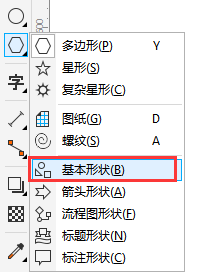
2. 在“基本形状组工具”中,可以绘制三角形、圆形、圆柱体、心形和其他形状。点击属性栏“完美形状”并选择里面的心形图案。
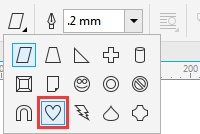
3. 在CorelDRAW绘图页面拖动鼠标绘制一个心形,如图所示。
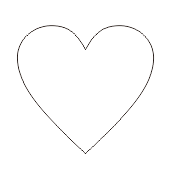
4. 选中心形,再次单击,呈可旋转状态,将旋转中心点垂直向下移动,执行“窗口>泊坞窗>变换”,在右侧弹出的面板中选择“旋转”命令并设置旋转选项,如图所示。
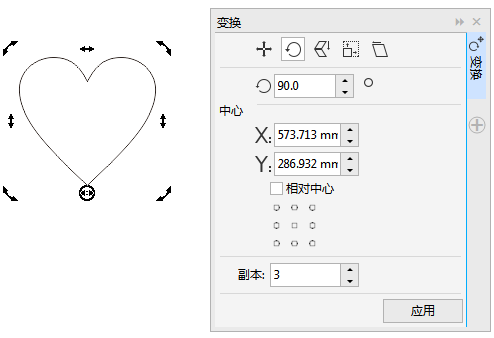
5. 设置完毕,按下应用按钮,得到效果如图所示。
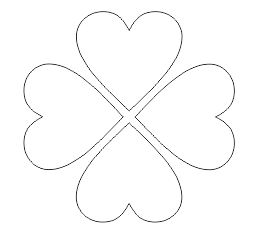
6. 最后,填充一个绿色渐变色即可。
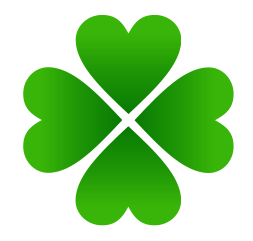
以上就是小编和大家分享的关于使用CorelDRAW X8制作简单四叶草的具体方法了,感兴趣用户可以跟着以上步骤试一试,希望以上教程可以帮到大家,关注Win10镜像官网精彩资讯教程不间断。





